Mẹo kiểm tra tốc độ, kích thước, loại RAM là gì?
Trong quá trình sử dụng ram, có một số lý do chúng ta cần kiểm tra nhanh tốc độ, kích thước, loại ram máy tính là gì để thay ram, nâng cấp ram, kiểm tra sự tương thích với các phần cứng khác
Ram là một bộ phận mà người dùng khó nắm bắt, hiểu hết về nó. Chúng ta thường nhận biết một số dấu hiệu liên quan đến chức năng Ram như máy tính bị quá tải, giật lác, đơ máy khi bật nhiều Tap cùng một lúc …
Bài viết dưới đây sẽ giải mã các số liệu thống kê trên máy tính của bạn thực sự có ý nghĩa gì, tìm ra tốc độ, kích thước, loại, RAM và các thông số khác một cách nhanh nhất, đơn giản nhất.
Nội dung
Mẹo kiểm tra tốc độ RAM, kích thước và loại ram trên PC
Bước 1
Phương pháp được coi là đơn giản nhất để tìm hiểu chi tiết về hoạt động bên trong máy tính của bạn là sử dụng tiện ích của Windows.
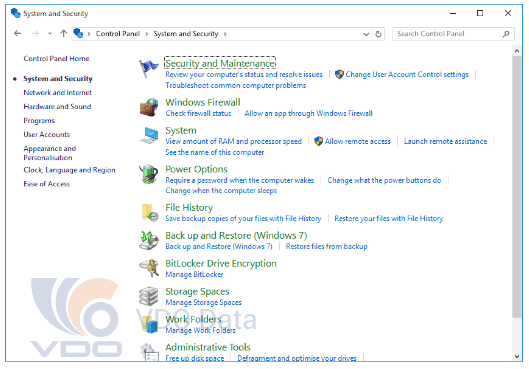
Cách kiểm tra tốc độ, kích thước và loại ram trên PC
– Bạn mở bảng điều khiển và đến Hệ thống và Bảo mật, trong phân nhóm hệ thống, bạn sẽ thấy một liên kết có tên Xem dung lượng RAM và tốc độ xử lý.
– Nhấp vào sẽ hiển thị một số thông số kỹ thuật cơ bản cho máy tính của bạn như kích thước bộ nhớ, loại hệ điều hành và mô hình bộ xử lý và tốc độ.
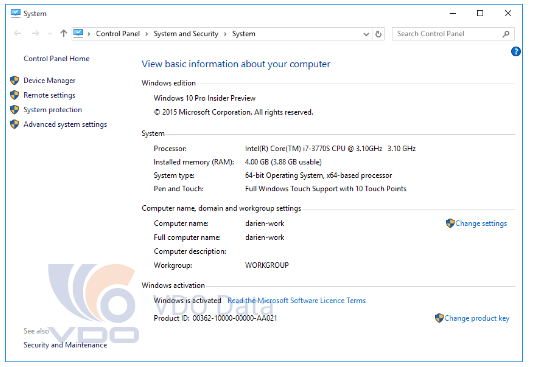
Cách kiểm tra tốc độ, kích thước và loại ram trên PC
Bước 2
Tuy nhiên với kỹ thuật này, nó sẽ không cung cấp cho bạn bất kỳ số liệu chi tiết nào, như tốc độ RAM chẳng hạn.
Và một cách rất dễ dàng mà hiệu quả đó là sử dụng một trong các phần mềm của bên thứ ba để quét PC, cung cấp cho bạn tất cả các thông tin liên quan.
Một trong các phần mềm được chúng tôi lựa chọn là CPU-Z của CPUID (bạn có thể tìm kiếm dễ dàng trên mạng), với dung lượng khá thấp và cài đặt nhanh. Khi bạn cài đặt chương trình, nó sẽ thực hiện quét hệ thống nhanh, sau đó hiển thị tất cả thông tin của PC, được sắp xếp thành các tab thuận tiện để theo dõi
Bước 3
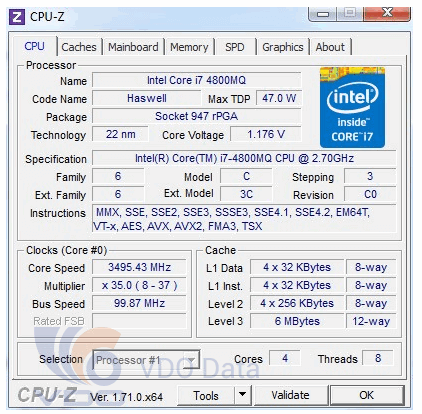
Cách kiểm tra tốc độ, kích thước và loại ram trên PC
Điều hướng đến tab bộ nhớ và nó sẽ cho bạn biết PC của bạn có bao nhiêu khe nhớ, loại ram là gì (DDR, DDR2, DDR3, v.v.) và kích thước (tính bằng GB) bộ nhớ của bạn và thông tin theo thời gian thực về tần số chạy vào. Đồng thời nó cũng chứa thông tin chi tiết về độ trễ và tốc độ xung nhịp của bộ nhớ, nếu bạn cần.
Bước 4
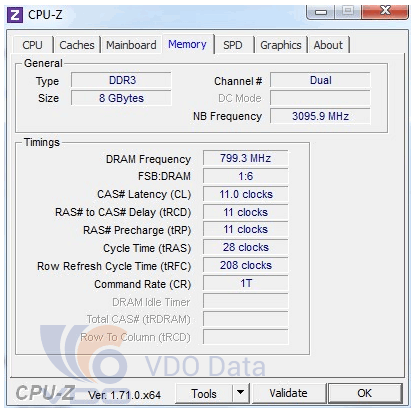
Cách kiểm tra tốc độ, kích thước và loại ram trên PC
Phần mềm có thể cung cấp thông tin về bo mạch chủ, BIOS và card đồ họa, phân tích đầy đủ tên, kiểu máy, số lõi, tốc độ và kích thước bộ đệm của bộ xử lý, có thể nói là toàn bộ thông số kỹ thuật của RAM.
Mẹo kiểm tra tốc độ RAM , kích thước và loại ram là gì trên Mac
Bước 1
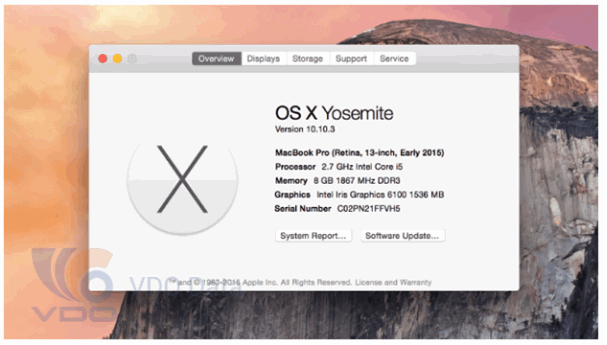
Cách kiểm tra tốc độ, kích thước và loại ram trên Mac
Quá trình tìm kiếm các chi tiết cơ bản về phần cứng của bạn cực kỳ đơn giản đối với máy tính mac. Chỉ cần nhấp vào biểu tượng của Apple và đi đến ‘Giới thiệu về máy Mac này’.
Một hộp thông tin sẽ bật lên với tên và tốc độ của bộ xử lý Mac của bạn cũng như kích thước, loại và tốc độ bộ nhớ.
Bước 2
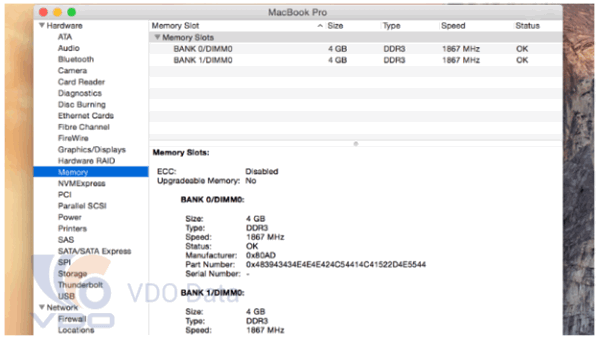
Cách kiểm tra tốc độ, kích thước và loại ram trên Mac
Nếu bạn muốn theo dõi các thông số kỹ thuật sâu hơn, có sẵn một sự cố kỹ thuật đầy đủ bằng cách nhấp vào “Báo cáo hệ thống” …, ở đó mọi thông số của bộ nhớ, bộ xử lý, ổ cứng và các thành phần khác được phân tách thành các tab rất tiện theo dõi.
Những loại Ram phổ biến hiện nay là gì?
Ram là bộ phận có vai trò lớn trong việc vận hành của một hệ thống máy tính.

Những loại Ram phổ biến
– Hầu hết các thiết bị tồn tại ngày nay đều sử dụng RAM tĩnh (SRAM) hoặc DRAM. SRAM có xu hướng hoạt động nhanh hơn và sử dụng ít năng lượng hơn vì dữ liệu được lưu trữ trong một bộ nhớ sáu bóng bán dẫn thay vì dựa vào cặp bóng bán dẫn và tụ điện.
– Cả hai loại RAM đều được sử dụng trong máy tính và các thiết bị máy tính, nhưng SRAM khá đắt, do đó DRAM là bộ nhớ chip.arch architecture được sử dụng phổ biến nhất trong các thiết bị thương mại
– Các loại RAM phổ biến nhất hiện có trong máy tính là DDR4, các hệ thống cũ hơn có thể sử dụng DDR2 hoặc DDR3.
>>> Random Access Memory là gì

Những loại Ram phổ biến
Chú ý: DDR4 nhanh hơn so với các phiên bản vì vậy bạn sẽ không thể thay thế DDR3 retro của mình bằng DDR4, chẳng hạn.
Sau khi kiểm tra nhanh tốc độ, kích thước, loại ram máy tính là gì, người dùng có thể tối ưu hoá ram và SSD máy chủ, PC, Mac sao cho phù hợp nhất, có thể tương thích với các phần cứng khác để hệ thống hoạt động ổn định
Tin nổi bật

VDO ra mắt giao diện website mới, tối ưu trải nghiệm người dùng

[ICTnews] VDO phân phối các sản phẩm Samsung Memory chính hãng

[Dân Trí] VDO hợp tác cùng Samsung Electronics Singapore tại Việt Nam

Công ty Cổ phần VDO trở thành Đối tác Vàng của Intel

(Thời sự TTV) Tăng cường xúc tiến đầu tư vào tỉnh Thanh Hóa

(TTV) Đại hội Hội doanh nhân Thanh Hóa tại Hà Nội





















